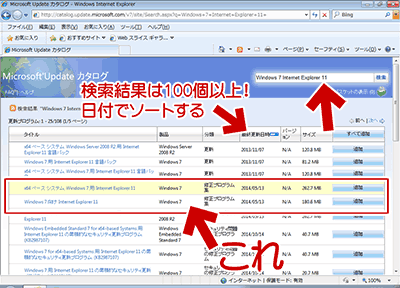このページは、2018年1月まで「IE11がダウンロードできない場合の対処方法」のURLに掲載していた情報です。
現在は、紹介リンクいずれも以下の解説とは挙動が異なります。
2018.01.13: 古くなった情報をこのページに隔離
2016.09.25: 初出
どうも今月に入ったあたりから IE8 では (ダウンロードセンターの) IE11がダウンロードできなくなっているようです。
- IE8の場合、IE11をダウンロードするには 現時点ではアップデートカタログを利用しなければなりません。
- ダウンロードセンターからIE11をダウンロードしたい場合は、Google Chromeなどを利用する必要があります。
- そして IE8 で IE11 をダウンロードするのは、かなり面倒くさいです。
Windows Update経由や、Google Chromeなどを利用した方が数倍は楽ちんです。
アップデートカタログで IE8をダウンロードする方法
ダウンロードリンク
Windows7用 IE11 - Microsoft Update カタログ
ダウンロードおよびインストール手順
- アップデートカタログにアクセスする
- 「Windows 7 Internet Explorer 11」で検索する
- 検索結果が100以上あるので、日付順でソートする
- 「Windows 7 用 Internet Explorer 11 」(修正プログラム集) をダウンロードする (260~180MB)
- ダウンロードしたフォルダの中には150~160個のプログラムが入っています。
- 言語パックは特に必要はないようです。
- インストール手順
- ダウンロードしたファイル(フォルダ)を開く。
- 150個以上のファイル(言語別インストーラー?) が入っています。
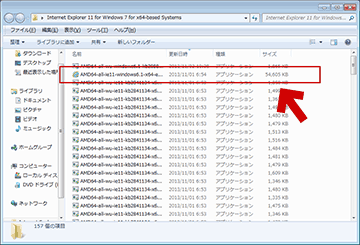
▲クリックで拡大
この中からIE11本体ファイルを探します。矢印のファイルがIE11本体です。 - ファイルを探す時のコツ
- ファイルアイコンが IE になっています。
- ファイルの更新日付は2013年11月1日です。
- 約50MBです。
- 64bit版 Windows7の場合、「AMD64-all-ie11-windows6.1-x64-en-us_ ~~~~.exe」というファイルを実行してインストールします。
- インストーラーは英語で作動しますが、インストールされたIE11はちゃんと日本語になっています。
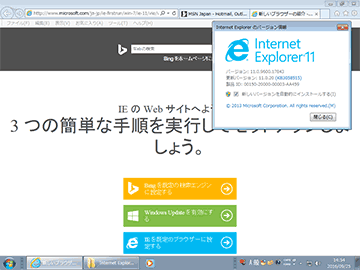
▲クリックで拡大
2016年9月25日時点で、KB3058515 (2016年6月の累積セキュイリティ)まで適用されたIE11がインストールされました。
IE8でWindows7用のIE11をダウンロードしてインストールする方法の紹介は以上です。 以下は上手くダウンロードできない例など。
その他のダウンロードリンクをIE8で利用した場合
以下、いろいろ試してみますが、IE8ではダウンロードできないですね・・・・(´・ω・`)
IE11のダウンロードリンク (ダウンロードセンター)
https://www.microsoft.com/ja-jp/download/internet-explorer-11-for-windows-7-details.aspx
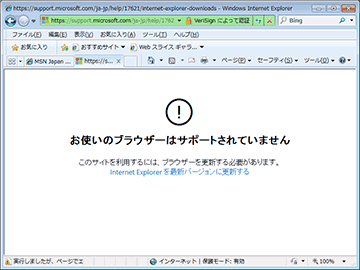
▲クリックで拡大
2016年9月24日にIE8でチェックした時はこの状態でした。
※スクリーンショットは使いまわし。
翌9月25日にチェックすると、以下のような感じに
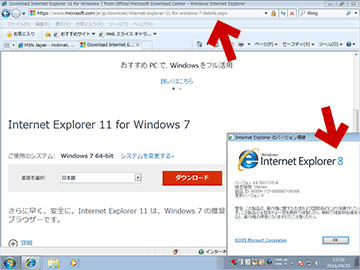
▲クリックで拡大
とりあえず このページは表示できるのですが、ダウンロードできない状態。
昨日との違いは、IE8の設定を推奨設定にしたこと。
ただし、ダウンロードできない。
IE11ダウンロードリンク (その他)
https://support.microsoft.com/ja-jp/help/17621/internet-explorer-downloads
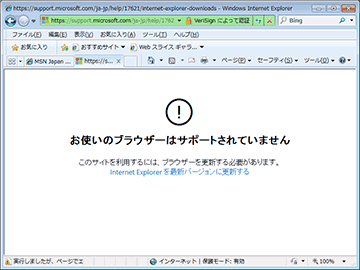
▲クリックで拡大
こちらは2016年9月24日にはダウンロードできたのですが、翌25日にはページ利用不可の状態になってしまいました。
※ 注意: これだけ 普通とは異なるIE11がダウンロードされる。
※ インストール未検証
まとめ
2016年9月時点、IE11は
- Google Chromeなどを使ってダウンロードする
- Windows Updateでダウンロード&インストールする
- 別PCでダウンロードする
これらの方法をとる方がずっと簡単です(´・ω・`)
アップデートカタログを使う場合、かなり面倒くさいのを覚悟しましょう。